Hvis du er ligesom mig, har du sikkert behov for at skrive en kommentar på YouTube, hvis du virkelig kunne lide den video, du så.
Men der har været et par gange, hvor mine kommentarer ikke blev sendt. Hvis du oplever det samme problem, så tag et kig på de løsninger, jeg brugte til at slippe af med dette problem. Forhåbentlig vil nogle af dem også fungere for dig.
Hvad skal man gøre, hvis din kommentar ikke sendes på YouTube
Lad videoen afspille i 30 sekunder
Interessant nok bemærkede mange brugere, at hvis de lod videoen afspille i 30 sekunder, kunne de derefter skrive en kommentar. Det ser ud til, at YouTube bruger denne strategi til at reducere antallet af spamkommentarer.
Tjek, om svargrænsen er nået
Vidste du, at der er en grænse på 500 kommentarer på YouTube? Med andre ord, når en kommentar nærmede sig de 500 svar, vil brugerne ikke kunne tilføje flere svar til den. Nå, det er en funktion, som indholdsskabere virkelig hader, især når deres videoer bliver virale.
⇒ Sjov fakta: YouTube har også en playliste-videogrænse på 5.000. Men vi mener ikke, at antallet af brugere, der når denne grænse, er for højt.
Brug YouTubes startside i originalformat
- Klik på dit kanalikon.
- Vælg Indstillinger.
- Klik derefter på Se yderligere/avancerede funktioner.

- Klik på YouTube-logo.
- Du skulle nu se hjemmesiden i det originale format.
- Søg nu efter den video, du vil kommentere.
- Klik på den video, men åbn den ikke i en ny fane.
- Prøv at tilføje en kommentar nu for at tjekke, om det virker.
Bekræft, at din kanal ikke er for børn
Nogle brugere formåede at løse dette problem ved at bekræfte, at deres kanal ikke var for børn.
- Start YouTube og log ind på din konto.
- Naviger til YouTube Studio.
- Så gå til Indstillinger.
- Klik på Kanal.
- Og gå til Avancerede indstillinger.
- Find følgende mulighed: Nej, indstil denne kanal som ikke lavet til børn.
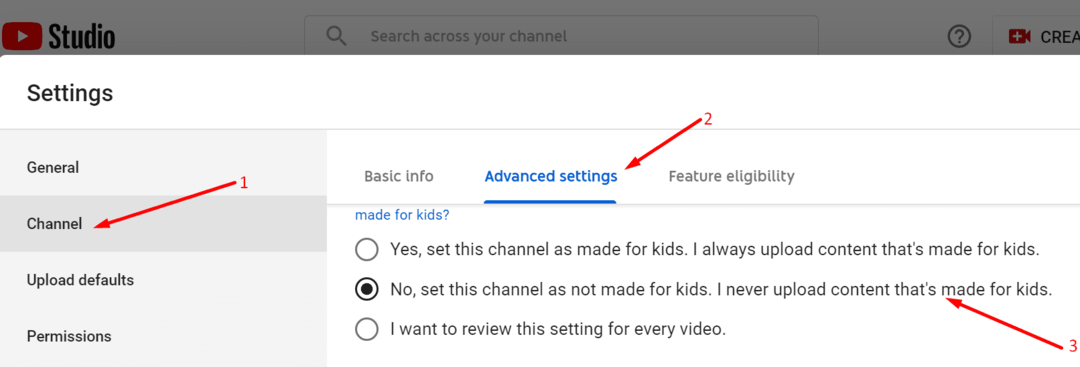
- Bekræft disse oplysninger om din kanal. Tjek om du kan skrive en kommentar nu.
Deaktiver dine udvidelser og ryd cachen
Måske forhindrer en af de udvidelser, du har installeret på din browser, dig i at skrive kommentarer på YouTube.
- Klik på din browsermenu.
- Vælg Udvidelser/tilføjelser. Eller klik videre Flere værktøjer og klik derefter på Udvidelser (afhængigt af din browser).
- Når listen over udvidelser er synlig, skal du gå videre og slukke for alle tilføjelser.

- Opdater din browser, og prøv at kommentere igen.
Hvis det ikke virkede, er din browser-cache måske skylden.
- Klik igen på din browsermenu.
- Gå til Historie.
- Vælg derefter Slet browserdata.
- Vælg tidsinterval og tryk derefter på Slet data knap.

- Tjek, om du kan skrive kommentarer på YouTube.
Sluk for din VPN
Hvis du bruger en VPN til at få adgang til geo-begrænset indhold, kan du være sikker på, at YouTube ikke kan lide det. Det kan være en anden grund til, at du ikke kan tilføje kommentarer.
Deaktiver din VPN eller andre programmer, du måske bruger til at skjule din rigtige IP-adresse. Tjek, om dette var løsningen på dit problem.
Brug en anden browser
Hvis intet virkede, skal du måske bruge en anden browser. Tjek, om kommentarproblemet fortsætter i en anden browser.